打印运输标签¶
与 第三方物流承运商 集成 Odoo,以自动生成包含价格、收货地址、跟踪号码和条形码的运输标签。
另请参见
配置¶
要为第三方物流承运商生成标签,请首先 安装第三方物流连接器。然后,配置并启用 配送方式,确保将 集成级别 设置为 获取报价并创建运输 以生成运输标签。最后,提供公司的 源地址 和 产品重量。
另请参见
第三方承运商设置
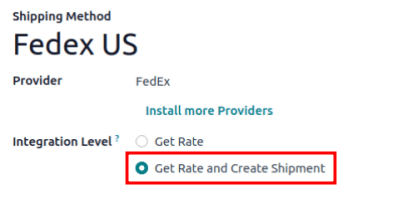
多步骤的标签¶
对于使用 两步收货 或 三步发货 的公司,可以在验证拣货或包装操作后触发标签打印。为此,请转到 ,并选择所需的操作。
在 操作类型 配置页面上,勾选 打印标签 复选框。启用此功能可确保在验证此操作时打印第三方物流标签。
打印追踪标签¶
当执行特定操作时会打印跟踪标签。默认情况下,验证发货单(DO)会在聊天栏中生成一个跟踪标签。
注解
对于使用两步或三步配送流程的公司,请参考 多步骤配送打印标签 部分,了解如何在验证拣货或包装操作后打印标签。
当同时安装了 销售 和 库存 应用程序时,请从 应用程序开始,进入所需的报价单或销售订单(SO)。在那里,以及 将运费添加到订单。然后,导航到关联的 DO — 或者在使用多步骤发货时选择其他操作类型 — 以验证操作并打印标签。
如果仅安装了 库存 应用程序,请在 应用程序中直接创建 DOs,在 承运商 字段中 添加第三方承运商,并验证 DO。
在报价中添加运费¶
要为订单生成跟踪标签,请首先在 中创建一份报价单,点击 新建,并填写报价单表单。然后,在报价单右下角点击 添加运输 按钮。
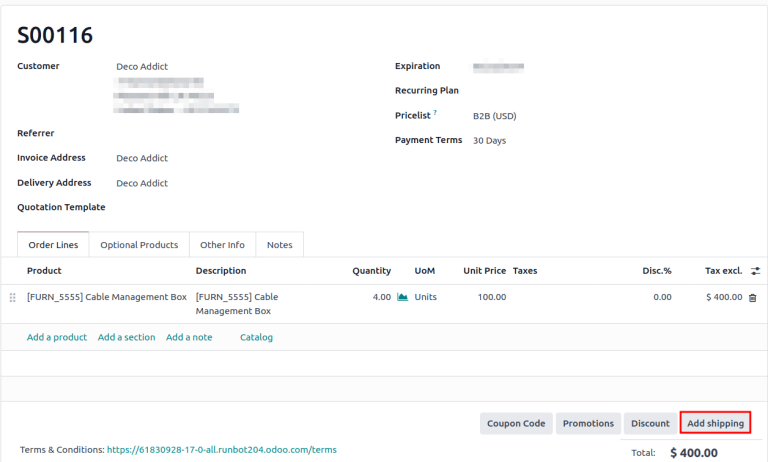
在弹出的窗口中,从 配送方式 下拉菜单中选择预期的承运商。订单总重量 字段会根据订单中产品的 重量 自动填充。可以修改此字段以覆盖预测的重量,并使用此重量来估算运输成本。
接下来,点击 获取运费,以通过第三方承运商在 费用 字段中显示客户的运输成本。
点击 添加 将费用添加到报价单中,该费用作为 配置的运输产品 列出。最后,在报价单上点击 确认,然后点击 运输 智能按钮以访问 DO。
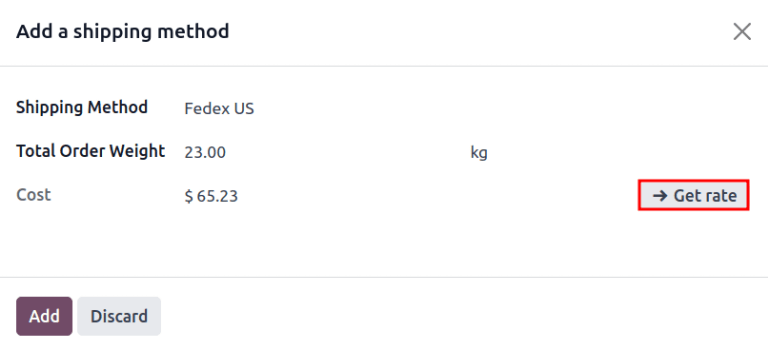
小技巧
对于未安装 销售 应用的用户,可以通过以下步骤指定 承运商:进入 应用,导航至 DO,然后前往 附加信息 选项卡。
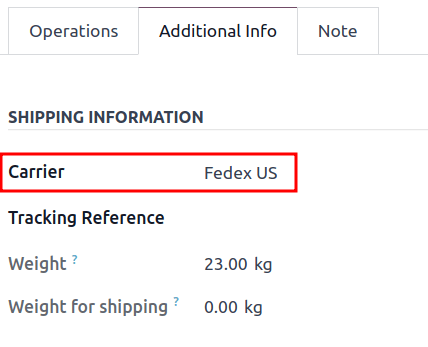
验证发货单¶
在发货单表单中,导航至 附加信息 选项卡,以确保第三方物流承运商已添加到 承运商 字段中。
重要
如果未安装 销售 应用程序,则第三方承运商在 承运商 字段中设置。
在订单中的物品打包完成后,点击 验证 以获取运输承运商的追踪号码,并生成运输标签。
注解
通过进入 应用程序,并选择 发货单 卡片,创建或选择一个现有的发货单。
该 追踪编号 是在发货单的 附加信息 选项卡中生成的。点击 追踪 智能按钮,即可从承运商网站访问追踪链接。
追踪标签以 PDF 格式显示在聊天栏中。
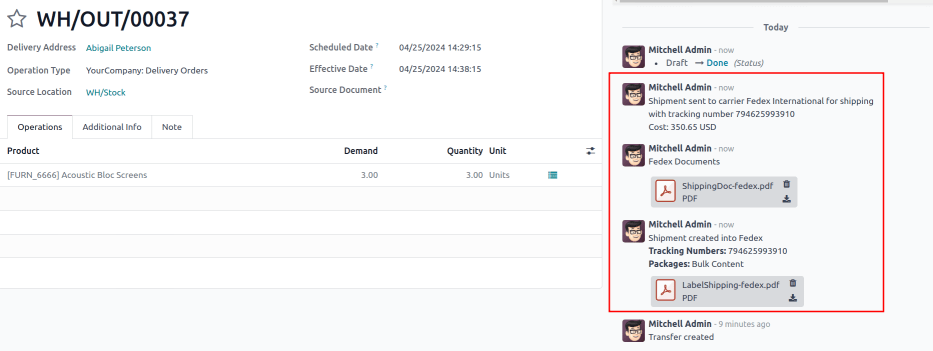
注解
对于多包裹运输,每个包裹都会生成一个运单。每个运单都会显示在聊天记录中。
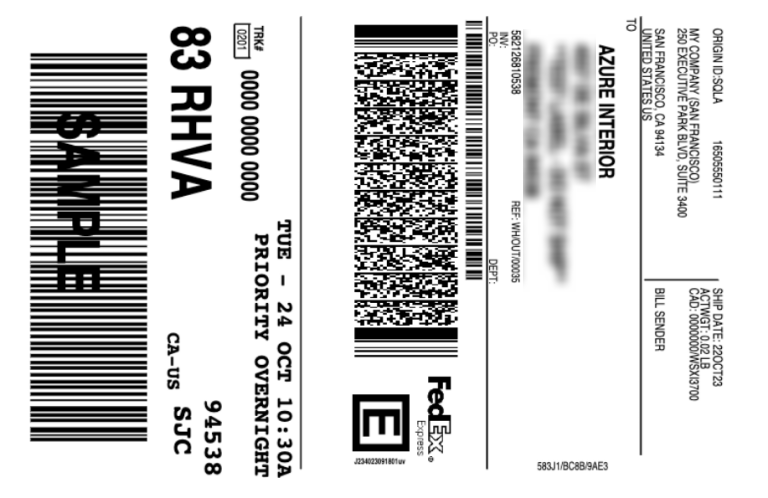
通过 FedEx 连接器从 Odoo 生成的示例标签。¶
另请参见
发票
多件组合
